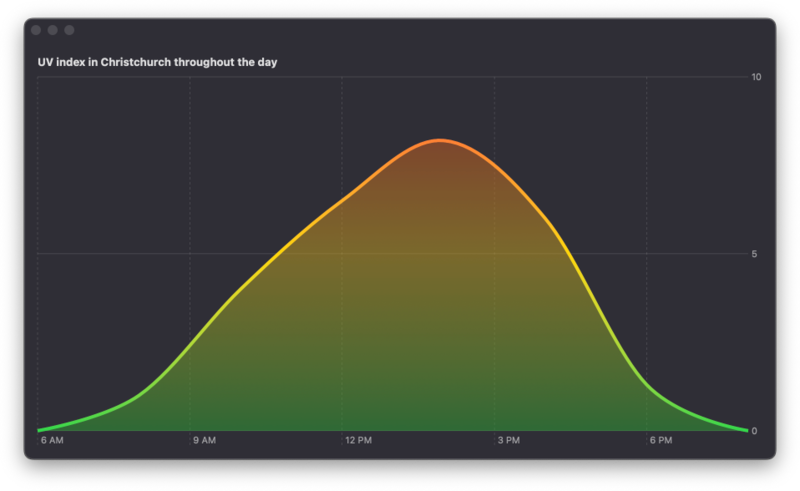В этом посте мы увидим, как построить зональную диаграмму, показывающую УФ-индекс в течение дня, взяв в качестве примера диаграмму УФ-индекса в системном приложении Погода для iOS. На диаграмме также будет линейная метка, заполненная линейным градиентом, чтобы подчеркнуть значения УФ-индекса, метка правила с точечной меткой, показывающая текущее время дня, и слой затемнения для той части диаграммы, где время уже прошло. Вот как будет выглядеть окончательный результат.
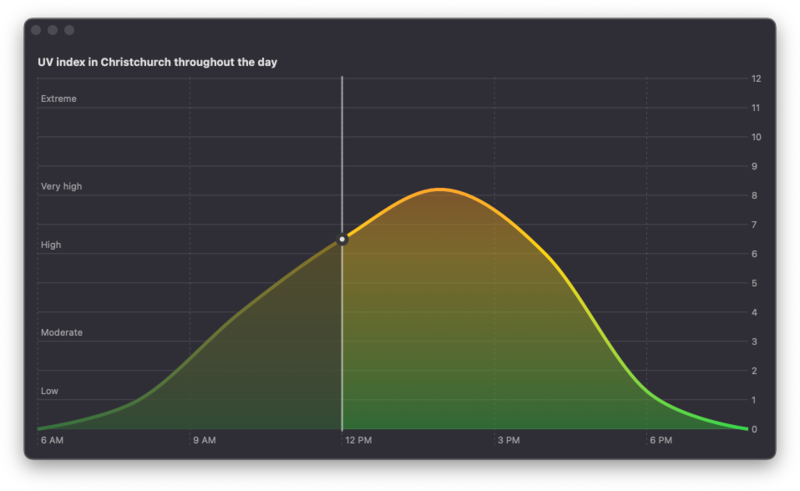
# Подготовка данных диаграммы
Чтобы создать диаграмму, мы будем использовать небольшой набор демонстрационных данных значений УФ-индекса, записанных в Крайстчерче в определенный день. У нас будут даты на оси X и UV-индекс на оси Y, тем самым мы сопоставим наши данные с массивом кортежей со значениями дат и UV-индекса. Мы также жестко запрограммируем текущую дату на полдень. В реальном приложении данные УФ-индекса и текущая дата будут динамическими.
extension Calendar {
static func date(bySettingHour hour: Int, of date: Date) -> Date? {
Calendar.current.date(
bySettingHour: hour,
minute: 0,
second: 0,
of: date
)
}
}
struct ContentView: View {
let currentDate = Calendar.date(bySettingHour: 12, of: Date())!
let uvData = [
(hour: 6, uv: 0), (hour: 8, uv: 1),
(hour: 10, uv: 4), (hour: 12, uv: 6.5),
(hour: 14, uv: 8.2), (hour: 16, uv: 6),
(hour: 18, uv: 1.3), (hour: 20, uv: 0)
]
var currentUVData: [(date: Date, uv: Double)] {
uvData.map {
(
date: Calendar.date(
bySettingHour: $0.hour, of: currentDate
)!,
uv: $0.uv
)
}
}
var body: some View {
...
}
}
# Создаем зональную диаграмму с линейной меткой
Мы начнем с циклической обработки нашего набора данных и добавления AreaMark на диаграмму. Мы установим метод интерполяции на cardinal, чтобы получить сглаженные кривые и заполним пространство линейным градиентом, чтобы подчеркнуть значение УФ-индекса от низкого до высокого.
Chart {
ForEach(currentUVData, id: \.date) { dataPoint in
AreaMark(
x: .value("Time of day", dataPoint.date),
y: .value("UV index", dataPoint.uv)
)
.interpolationMethod(.cardinal)
.foregroundStyle(
.linearGradient(
colors: [.green, .yellow, .red],
startPoint: .bottom, endPoint: .top
)
.opacity(0.5)
)
.alignsMarkStylesWithPlotArea()
}
}
Обратите внимание, что я использую модификатор alignsMarkStylesWithPlotArea(), чтобы убедиться, что градиент использует всю площадь графика в качестве начальной и конечной точек, а не просто следует за меткой. Подробнее об этой технике я рассказывала в своем предыдущем посте Заливка столбцов градиентом в диаграммах Swift.
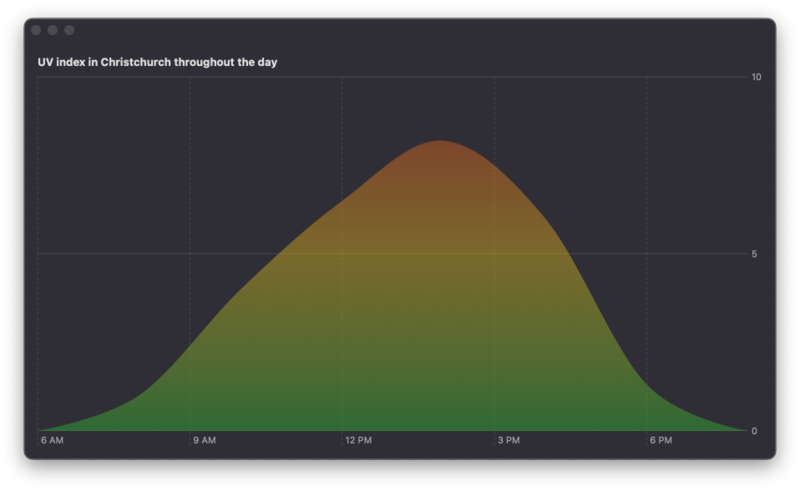
На этом этапе у нас будет область со слегка прозрачной заливкой, которая начинается с зеленого цвета для низких значений и заканчивается красным для самых высоких.
Теперь мы добавим более яркий контур к диаграмме с помощью LineMark для тех же данных. Метка линии также будет заполнена линейным градиентом, но без какой-либо прозрачности. В то время, как создается приятный визуальный эффект, пользователям Voice Over не нужно слышать повторяющиеся данные диаграммы, поэтому мы скроем ее содержимое от Универсального доступа и оставим видимой только метку линии.
Chart {
ForEach(currentUVData, id: \.date) { dataPoint in
AreaMark(...)
.accessibilityHidden(true)
LineMark(
x: .value("Time of day", dataPoint.date),
y: .value("UV index", dataPoint.uv)
)
.interpolationMethod(.cardinal)
.foregroundStyle(
.linearGradient(
colors: [.green, .yellow, .red],
startPoint: .bottom, endPoint: .top
)
)
.lineStyle(StrokeStyle(lineWidth: 4))
.alignsMarkStylesWithPlotArea()
}
}
# Настройка меток осей
По умолчанию диаграмма имеет только некоторые аннотации меток на оси Y. Я думаю, было бы лучше показать все возможные значения, которые может принимать УФ-индекс. Мы определим наши пользовательские метки оси с желаемым диапазоном.
struct ContentView: View {
...
var body: some View {
Chart {...}
.chartYAxis {
AxisMarks(
format: .number,
preset: .aligned,
values: Array(0...12)
)
}
}
}
Еще одна замечательная вещь, которую следует добавить, — это описание значений, чтобы пользователи знали, является ли в настоящее время УФ-индекс низким, умеренным, высоким или экстремальным. Эти описания будут расположены на переднем крае диаграммы и будут вставлены внутрь области графика.
struct ContentView: View {
...
var body: some View {
Chart {...}
.chartYAxis {
AxisMarks(...)
AxisMarks(
preset: .inset,
position: .leading,
values: [1, 3, 6, 8, 11]
) { value in
AxisValueLabel(
descriptionForUVIndex(value.as(Double.self)!)
)
}
}
}
func descriptionForUVIndex(_ index: Double) -> String {
switch index {
case 0...2: return "Low"
case 3...5: return "Moderate"
case 6...7: return "High"
case 8...10: return "Very high"
default: return "Extreme"
}
}
}
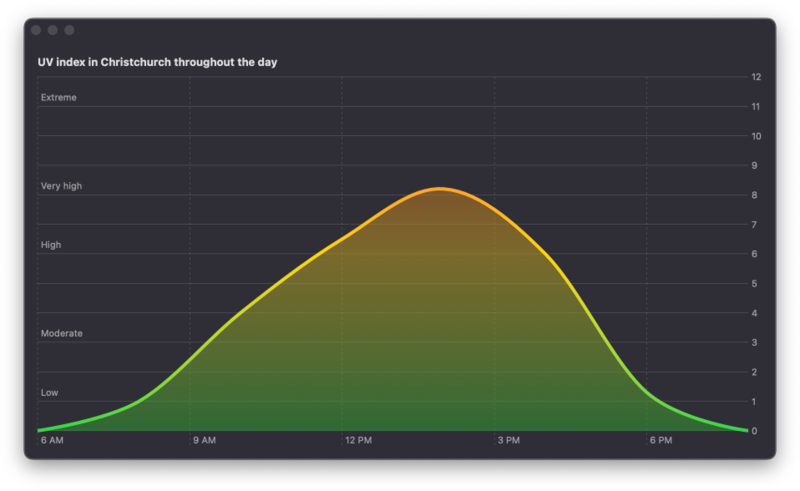
# Добавление меток правила и точки для указания текущего времени
Чтобы привлечь внимание пользователя к текущему времени и значению UV-индекса, мы собираемся добавить RuleMark в ближайшую точку данных к текущему времени, которое у нас есть. Поскольку нам нужна только одна метка для всего графика, мы добавим ее за пределами цикла ForEach, но все же внутри Chart. Мы скрываем метку правила от Универсального доступа, потому что она присутствует только для визуального различия.
Chart {
ForEach(currentUVData, id: \.date) { dataPoint in
...
}
if let dataPoint = closestDataPoint(for: currentDate) {
RuleMark(x: .value("Now", dataPoint.date))
.foregroundStyle(Color.secondary)
.accessibilityHidden(true)
}
}
Мы также добавим PointMark, чтобы указать значение УФ-индекса для текущего времени в сутках. Метка точки будет располагаться поверх метки правила и будет иметь материальную фоновую рамку вокруг нее. Чтобы получить границу, мы наложим две метки друг на друга, но доступ к технологиям Универсального доступа будет предоставлен только верхней метке.
Chart {
ForEach(currentUVData, id: \.date) { dataPoint in
...
}
if let dataPoint = closestDataPoint(for: currentDate) {
RuleMark(...)
PointMark(
x: .value("Time of day", dataPoint.date),
y: .value("UV index", dataPoint.uv)
)
.symbolSize(CGSize(width: 16, height: 16))
.foregroundStyle(.regularMaterial)
.accessibilityHidden(true)
PointMark(
x: .value("Time of day", dataPoint.date),
y: .value("UV index", dataPoint.uv)
)
.symbolSize(CGSize(width: 6, height: 6))
.foregroundStyle(Color.primary)
.accessibilityLabel("Now")
}
}
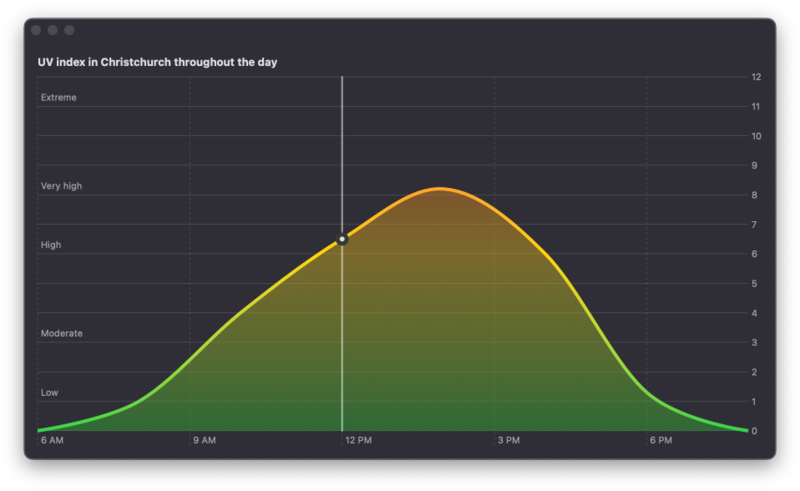
# Затемнение области, включающей прошлые даты
Последним шагом к завершению диаграммы является добавление затемняющего слоя, который покрывает область до текущего времени. Диаграмма приложения Weather, которую мы используем в качестве примера, имеет затемнение, которое распространяется на весь график, включая аннотации осей на переднем крае. Я подумала, что было бы лучше просто закрыть область с данными и оставить аннотации заметными независимо от того, в какой части суток мы находимся.
Чтобы добиться эффекта затемнения, мы будем использовать RectangleMark с заливкой материала и маской, чтобы соответствовать затемнению выше метки области данных. Давайте сначала добавим прямоугольник. Мы поместим его под меткой правила, и он будет охватывать период от начала области до текущего времени.
Chart {
ForEach(currentUVData, id: \.date) { dataPoint in
...
}
if let dataPoint = closestDataPoint(for: currentDate) {
if let firstDataPoint = currentUVData.first {
RectangleMark(
xStart: .value("", firstDataPoint.date),
xEnd: .value("", dataPoint.date)
)
.foregroundStyle(.thickMaterial)
.opacity(0.6)
.accessibilityHidden(true)
}
RuleMark(...)
PointMark(...)
PointMark(...)
}
}
Прямо сейчас мы видим, что прямоугольник закрывает все, включая аннотации.
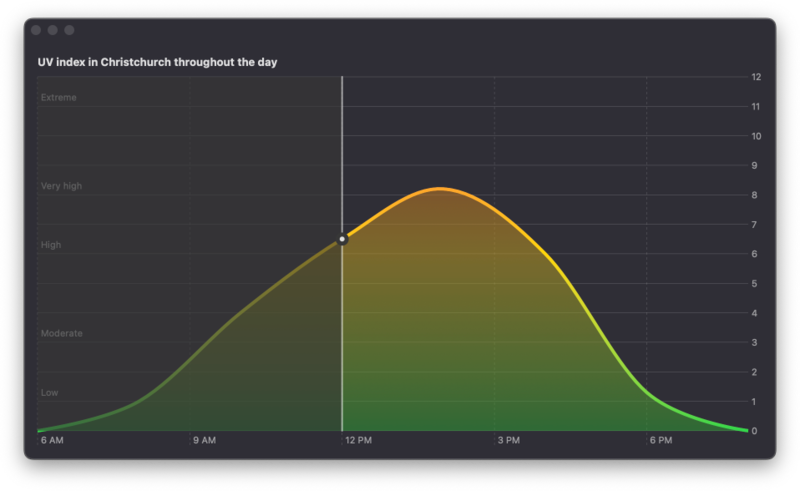
Чтобы он покрывал только обозначенную метку области и сохранял нетронутой остальную часть области графика с аннотациями, мы добавим маску в форме меток, которые у нас уже есть. Поскольку на этот раз метки используются только для маскировки прямоугольника и на самом деле не видны, им не нужен какой-либо особый стиль переднего плана. Чтобы диаграмма отображалась правильно, важно указать серию меток и установить метку области как unstacked.
RectangleMark(
xStart: .value("", firstDataPoint.date),
xEnd: .value("", dataPoint.date)
)
.foregroundStyle(.thickMaterial)
.opacity(0.6)
.accessibilityHidden(true)
.mask {
ForEach(currentUVData, id: \.date) { dataPoint in
AreaMark(
x: .value("Time of day", dataPoint.date),
y: .value("UV index", dataPoint.uv),
series: .value("", "mask"),
stacking: .unstacked
)
.interpolationMethod(.cardinal)
LineMark(
x: .value("Time of day", dataPoint.date),
y: .value("UV index", dataPoint.uv),
series: .value("", "mask")
)
.interpolationMethod(.cardinal)
.lineStyle(StrokeStyle(lineWidth: 4))
}
}
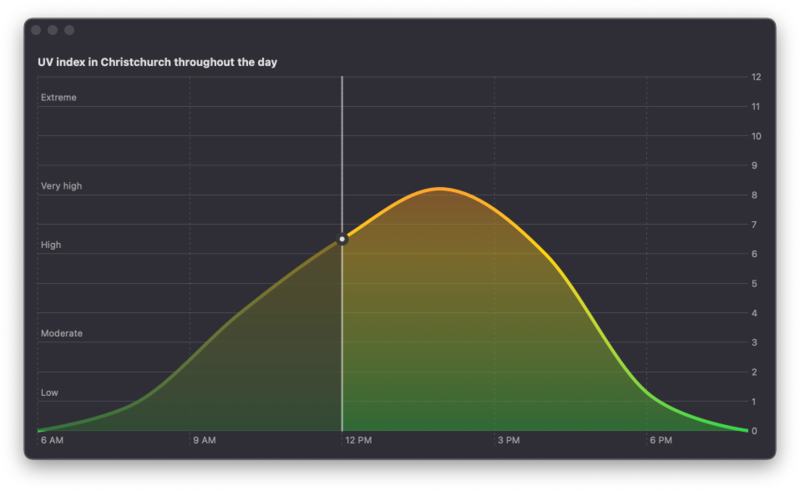
Мы почти закончили. Чтобы отполировать окончательный вид диаграммы, мы немного увеличим отступ области графика, чтобы затемняющий слой покрывал небольшую часть контура, которая нарисована ниже 0 по оси Y.
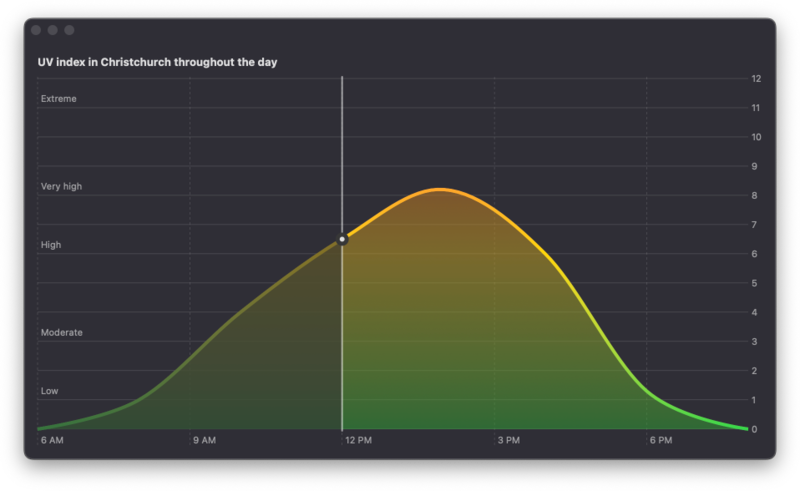
Chart {...}
.chartYScale(range: .plotDimension(padding: 2))
Вы можете получить полный пример кода для этой статьи в нашем репозитории на GitHub.
Swift Charts предназначены для работы со SwiftUI, но вы все равно можете использовать их в проекте UIKit. Вы можете ознакомиться с моей недавней книгой «Интеграция SwiftUI в приложения UIKit», чтобы узнать, как добавить вью из SwiftUI в существующий проект UIKit, чтобы в полной мере воспользоваться преимуществами новых API iOS 16.